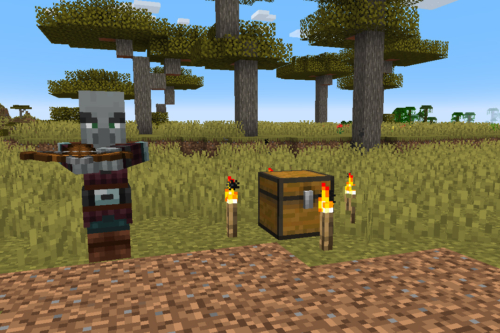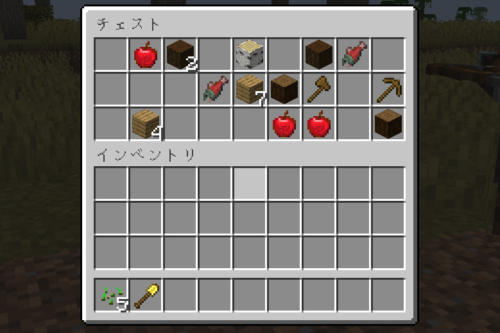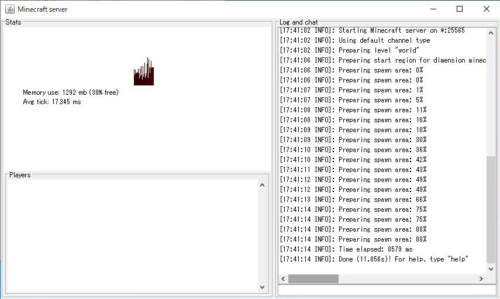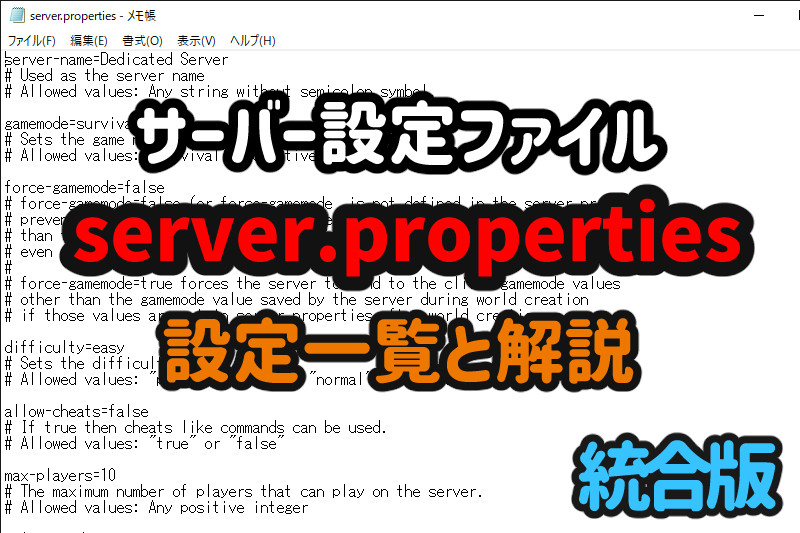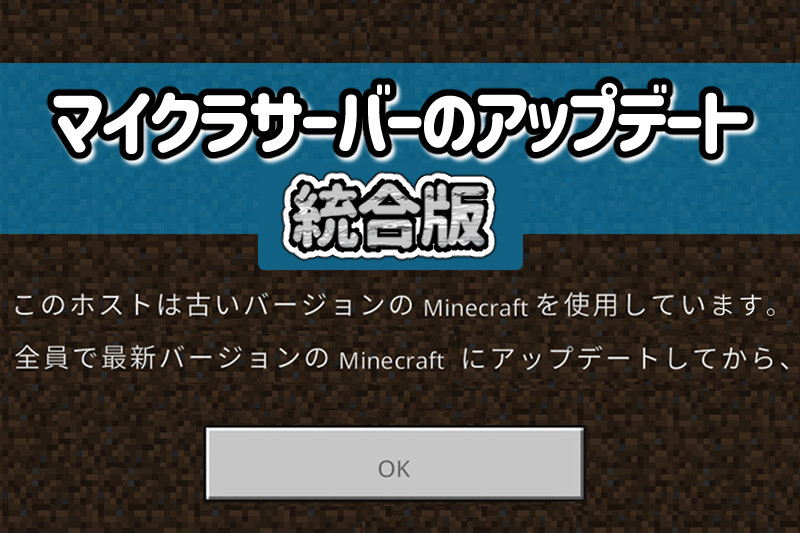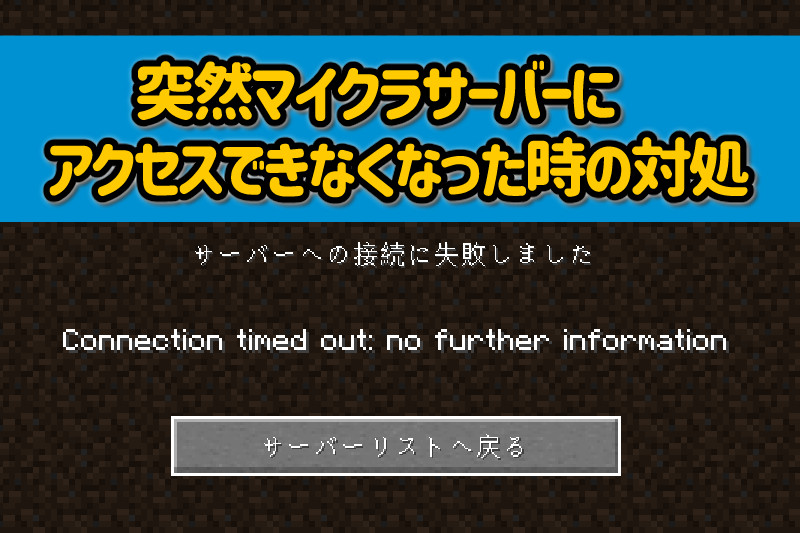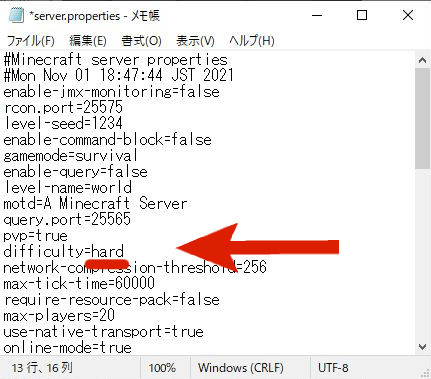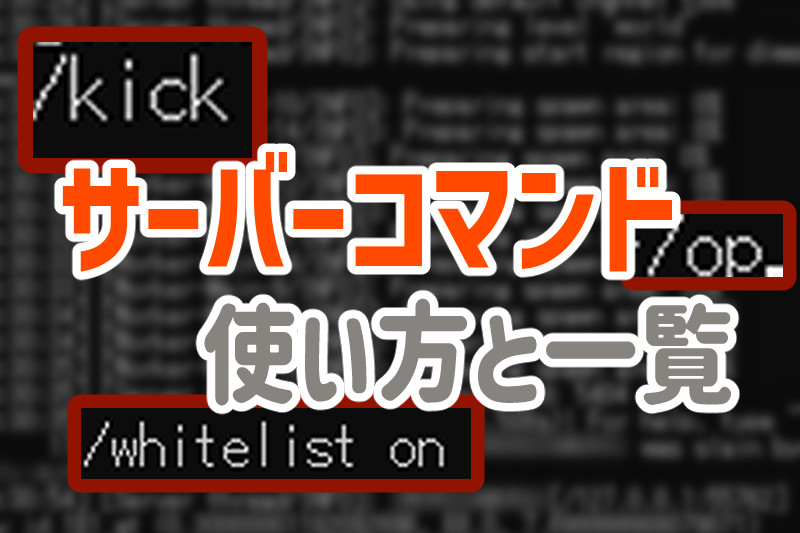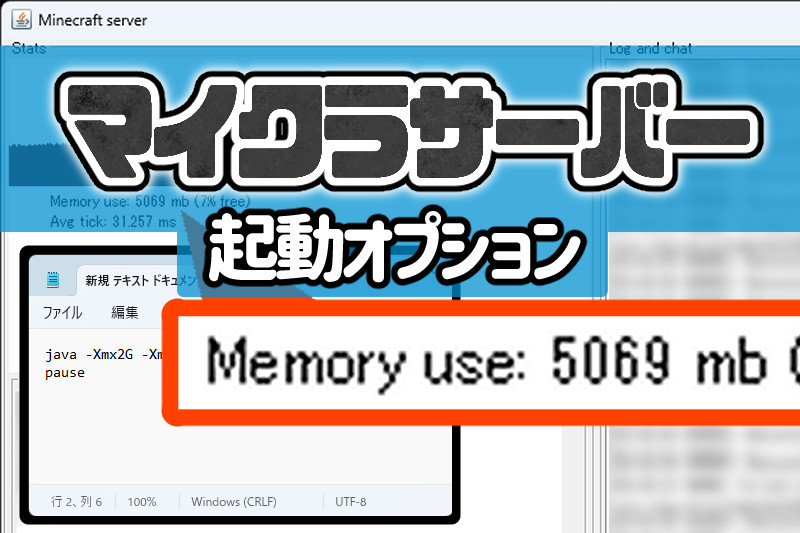
Java版マイクラサーバーにおける起動時の各種オプションと、自宅PCサーバーで使用するためのバッチファイルの作成方法について解説。
起動時オプションを使うことで、メモリ量を指定したりすることが可能です。
当サイトはアフィリエイト広告を利用しております。
サーバー起動時のオプションとは?
マイクラサーバーは起動時にオプション値を指定することで、メモリ量やポート番号などを指定しての起動が可能です。
例えばマイクラサーバーのプログラムは自動的にメモリを使う分だけ拡張していきますが、他に使うソフトウェアがあってメモリをあまり使って欲しくない場合があります。
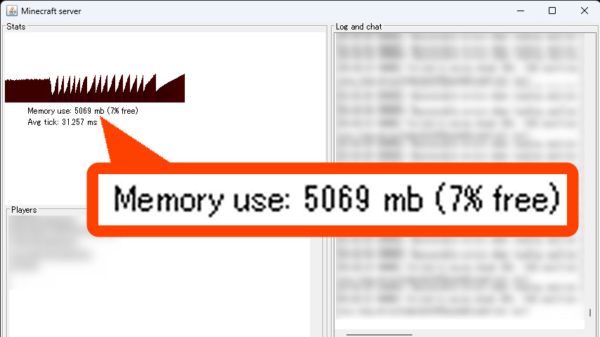
場合によっては上記のように5GBもメモリを消費される場合がありますが、他にゲームをプレイしている場合はここまで使われると困りますね。こういう場合は起動オプションを使いましょう。
その他にもワールドフォルダを切り替えたり、ボーナスチェストの生成、セーフモードでの起動などがありますので、ちょっと工夫した起動が可能です。
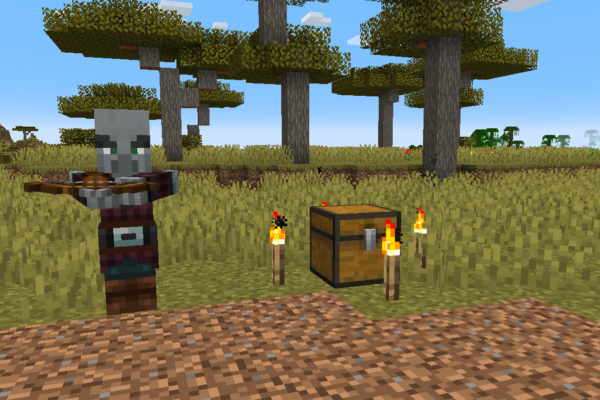
使い方
javaコマンドでサーバープログラム実行時に、「--bonusChest」などのオプションを付加して使用します。
上記は一般的な起動コマンドですが、「Xms」「Xmx」によりメモリ量約2GBと、「--nogui」によるGUI画面無効という起動オプションが使われています。
これにメモリ量を約2.5Gにして、ボーナスチェストも追加したい場合は、以下のようになります。
こんな感じで自分が行いたい設定にカスタマイズしてみましょう。
Windowsでのバッチファイル作成
Windows PCではダブルクリックで起動するのが基本でありますが、javaコマンドで起動するには「バッチファイル」の作成が必要です。作成は簡単なので作ってみましょう。
まず作成のためには「拡張子表示をON」にする必要があります。非表示になっている方は表示して下さい。
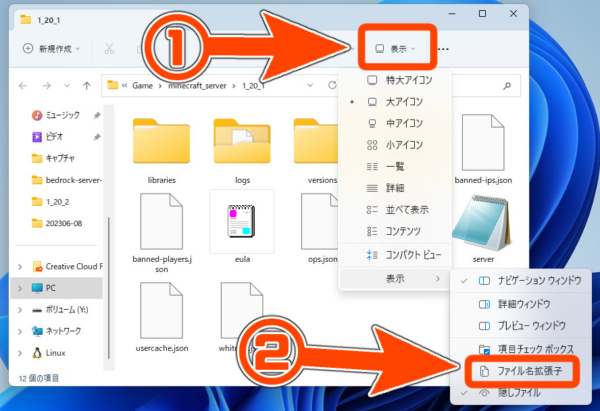
上記はWindows11での表示例ですが、エクスプローラーから「表示」→「表示」の「ファイル名拡張子」にチェックします。
拡張子が表示される状態になりましたら、サーバーフォルダの何もないところで右クリックし「新規作成」→「テキスト ドキュメント」で、新規テキストを作成して下さい。
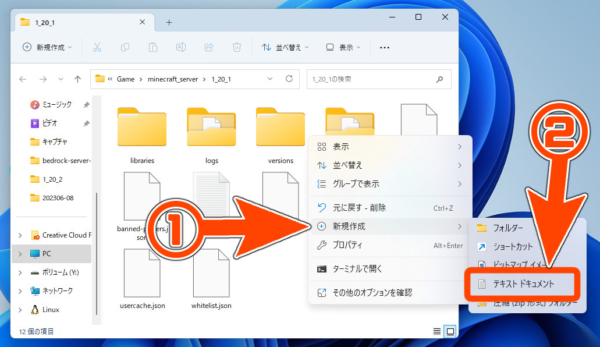
今回は一例として、メモリ量2GBで起動するコマンドを作成します。作成したテキストファイルに以下を入力(コピペ)して下さい。
(なお末尾のpasueはエラーで終了した場合、どこで停止したか確認する用)
pause
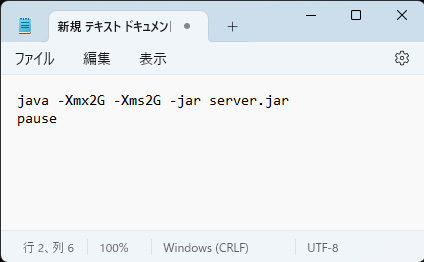
内容を保存後、ファイル名を「start.bat」に変更します。
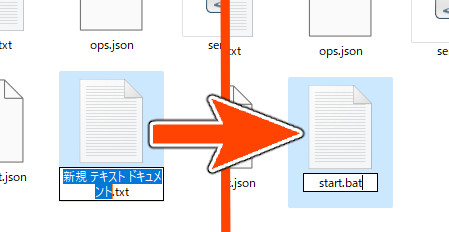
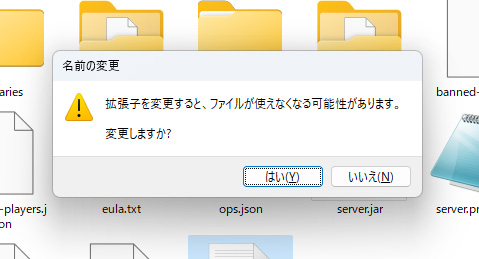
「拡張子を変えていいですか?」と聞かれますが、そのまま「はい」を押して下さい。変更するとアイコンが変わります。
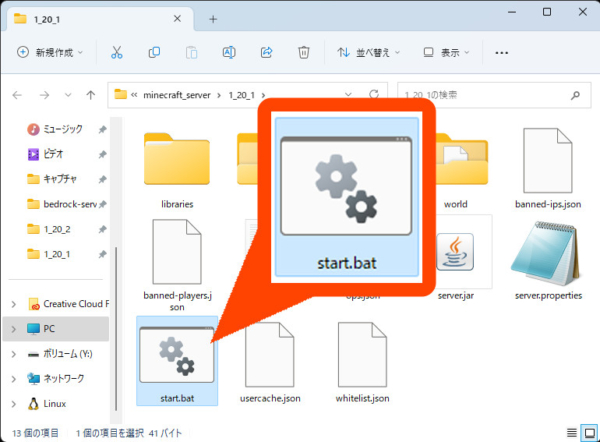
作成した「start.bat」をダブルクリックして実行してみましょう。
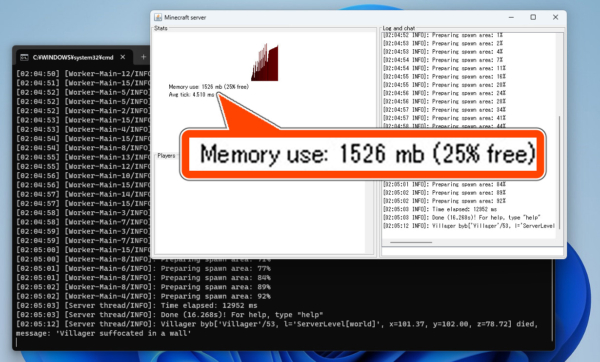
「Memory use:1526mb (25% free)」と、1.5G使って残り25%と表示され、2GBでやりくりしているのが確認できます。
(今回--noguiを付けてませんので、コンソールとGUI画面の2つのサーバー画面が出ます)
作成は以上です。
なお作成したバッチファイルはWindows11だと、右クリックから「その他のオプションを確認」→「編集」で編集可能なので、必要に応じて調整すると良いでしょう。
オプション一覧
マイクラサーバーで使用するオプションを示します。(一般的に使いそうなのはオレンジ背景)
Javaコマンドオプション
「-jar server.jar」の前に付けるオプション一覧です。
| 項目 | 意味 |
|---|---|
| -Xmx数値 | 最大ヒープサイズ(≒メモリ量)を指定します。 (例:-Xmx3G-やXmx1500M) 意味は最大メモリ量と似たようなものですが、Javaはヒープ以外にもメモリを多少食うのでその点は注意して下さい。 ※「-Xmx」と「-Xms」の両方を指定する場合、-Xmsの値以上。 |
| -Xms数値 | 起動時に使用するヒープサイズ(≒メモリ量)を指定します。 (例:-Xms3G-やXms1500M) 指定しない場合、なるだけ少ないメモリ量で起動しつつ必要に応じてメモリを増加させて調整しますが、最初から大容量指定することで調整が必要なくなり、パフォーマンスが上がる場合があります。 ※「-Xmx」と「-Xms」の両方を指定する場合、-Xmxの値以下。 |
| -XX:+UseZGC |
Zカベージ・コレクタの使用を有効化します。
ZGCは低レイテンシ(低遅延)の新しいメモリ処理技術です。基本的にデフォルトのGC処理で良いですが、使用すると遅延や使用メモリ量が改善される場合があります。 ※Java14以降 |
マインクラフトオプション
「-jar server.jar」の後に付けるオプション一覧は以下の通りです。
| 項目 | 意味 |
|---|---|
| --bonusChest | ワールド生成時、いくつかの資源が入ったボーナスチェストが生成されます。
※ワールド作成時のみ。既存のワールドで有効化しても意味がありません。
|
| --demo | デモモードで起動します。
デモモードは参加時にデモ版と表示され、1時間40分間だけ無制限でプレイ可能なモードです。時間経過後はブロックを壊したりすることが出来なくなります。
|
| --eraseCache | キャッシュを削除して起動します。 |
| --forceUpgrade | 全てのワールドデータを強制的に最新版にアップグレードして起動します。 |
| --help | 全ての起動オプションを表示します。 |
| --initSettings | 「server.properties」と「eula.txt」から設定をロードして終了します。 |
| --jfrProfile | Java Flight Recorderによるプロファイリングをリセットして起動します。
※Ver1.18以降 |
| --nogui | GUI画面を出現させないで起動します。GUI画面は以下。
|
| --pidFile IDパス | プロセスIDを指定して起動します。(特定のファイル出力用)
※Ver1.19.4以降 |
| --port ポート番号 | ポート番号を指定して起動します。(1~65,534)
server.propertiesにも同様の項目がありますが、こちらが優先されます。 |
| --safeMode | バニラ(デフォルト)のデータパックのみをロードして起動します。 |
| --serverId 文字列 | クラッシュレポートで記述されるサーバーIDを指定して起動します。 |
| --universe 文字列 | ワールドフォルダの階層を指定します。
デフォルトでは「.」でサーバープログラムがあるフォルダ階層になっていますが、例えば「--universe ./sekai」とすると「sekai」フォルダにワールドデータを格納するようになります。 |
| --world 文字 | ワールドデータのフォルダ名を指定して起動します。
server.propertiesにも同様の項目がありますが、こちらが優先されます。 異なるフォルダ名で複数のバッチファイルを作っておけば、バッチファイルごとにワールドを切り替えられるので便利です。 |